Cambiar Línea de Cuadrícula / Color de Borde de Celda en Excel y Google Sheets
Este tutorial muestra cómo cambiar el color del borde de la celda en Excel y Google Sheets.
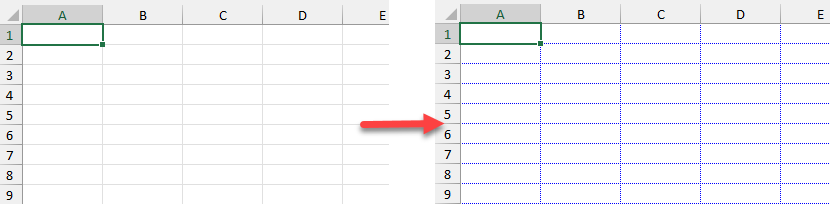
In this Article
Cambiar el Color de la Línea de la Cuadrícula
- Para cambiar el color de la línea de la cuadrícula, en la cinta de opciones, vaya a Archivo > Opciones.
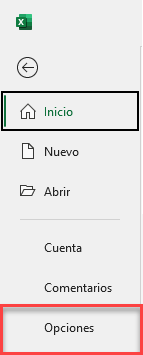
- Aparecerá la ventana Opciones de Excel. Ve a Avanzadas > Opciones de visualización para esta hoja de cálculo.
A continuación, haz clic en el icono de pintura situado junto a Color de cuadrícula, elige un color y haz clic en Aceptar.
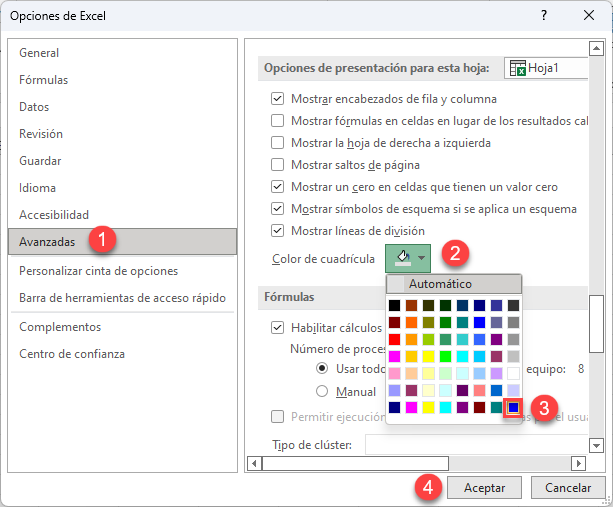
Ahora el color de la línea de la cuadrícula es azul, como puedes ver a continuación.
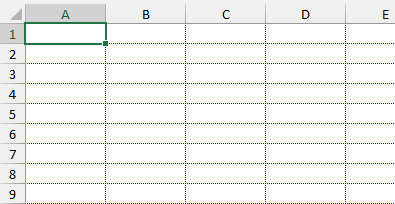
Sugerencia: Para obtener más opciones relacionadas con la visualización de líneas de cuadrícula, consulte ¿Qué son las líneas de cuadrícula?
Cambiar el Color del Borde de la Celda
Formatear Celdas
Digamos que tiene una lista del rango de datos (aquí, B2:D5) con un borde alrededor. Para cambiar el color del borde (aquí, de negro a naranja), siga estos pasos:
- Primero, selecciona las celdas donde quieres cambiar los colores del borde. A continuación, en la cinta de opciones, ve a Inicio > Fuente. Haz clic en el icono Bordes y selecciona Más bordes..
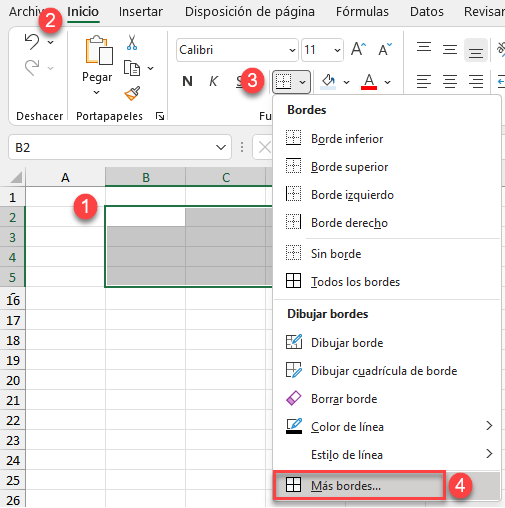
- Aparecerá la ventana Formato de celdas. En Color, elige en el menú desplegable.
A la derecha, en el diagrama de vista previa, haz clic en los lados individuales de los bordes (o Preconfiguraciones) para establecer los bordes que desees. Luego haz clic en Aceptar.
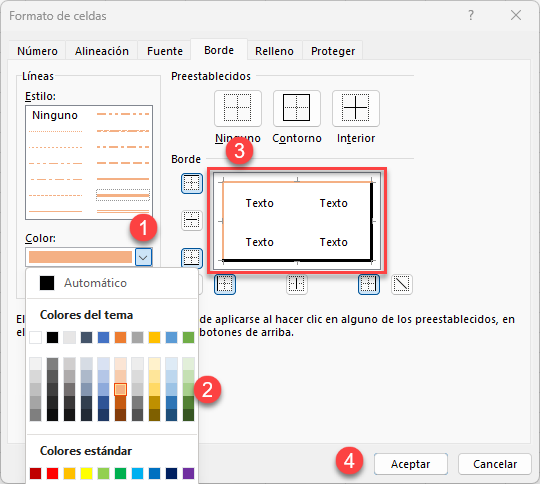
Como resultado, se cambia el color del borde.
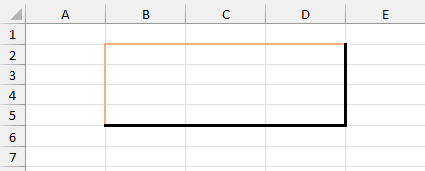
Comando Borde
- En la cinta de opciones, vaya a Inicio > Fuente. Haga clic en el icono Bordes y elija Color de línea. A continuación, elija un color para el borde.
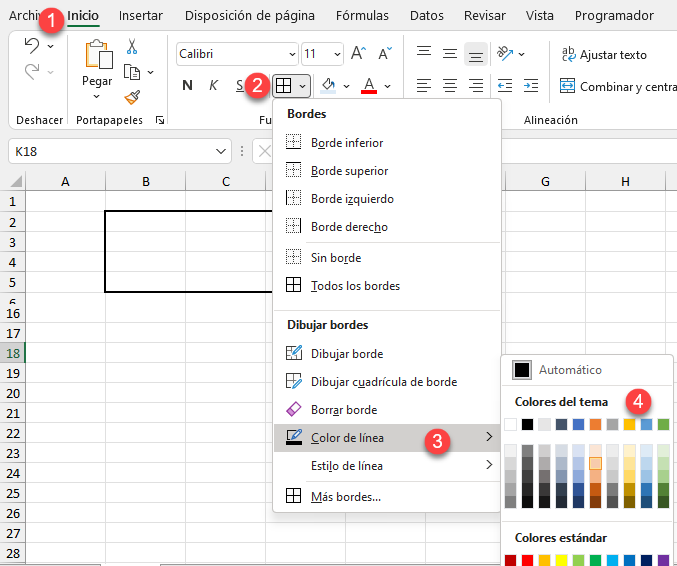
- El cursor se convierte en un lápiz. Utilízalo para hacer clic en cada parte del borde y cambiar su color.
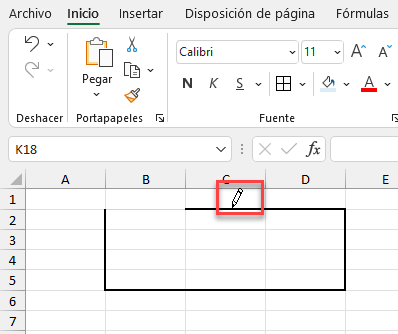
Como resultado, partes del borde son de un color diferente.
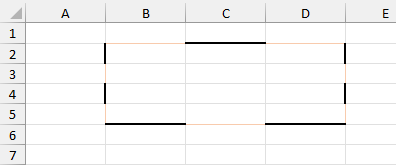
Sugerencia: También puede utilizar código VBA para establecer el color del borde de la celda.
Cambiar el Color del Borde de la Celda en Google Sheets
- Primero selecciona las celdas en las que quieres cambiar el color del borde.
- A continuación, en la barra de herramientas, haz clic en el icono Bordes.
- Haz clic en el icono Cambiar color.
- A continuación, elige un color.
- Para terminar, establece el estilo de borde para la celda.
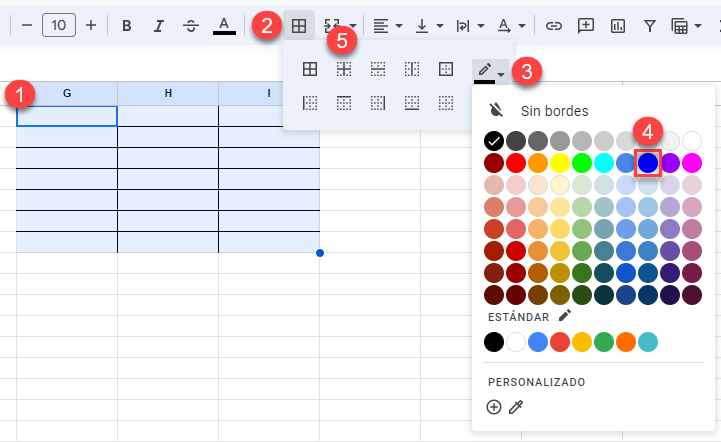
Ahora los bordes son azules.
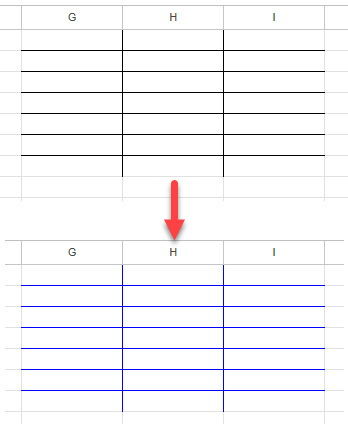
Lamentablemente, no puedes cambiar el color predeterminado de las líneas de cuadrícula en Google Sheets.

